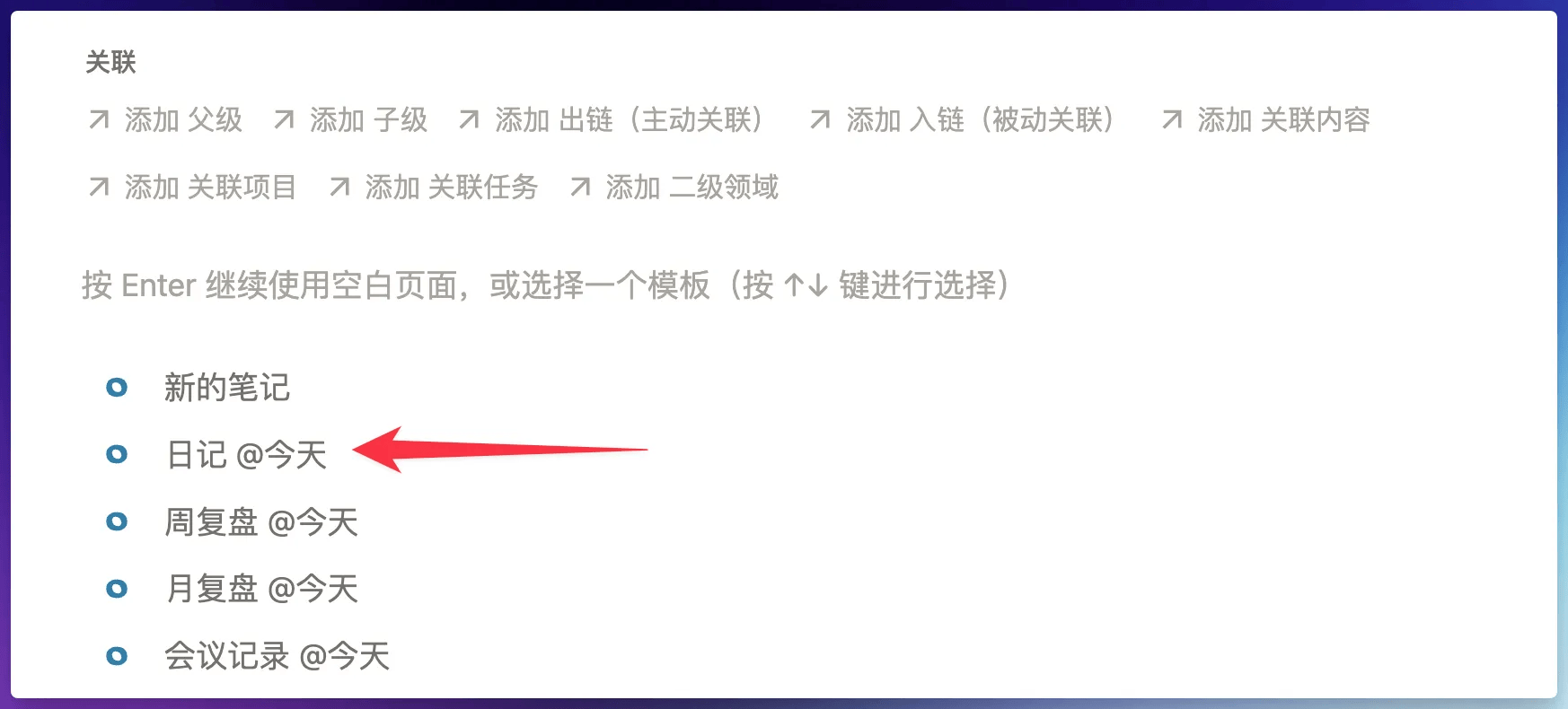笔记管理
使用这款 Notion 模板,构建个人知识库。涵盖六种笔记类型、日记创建、周月复盘逻辑以及碎片化灵感速记的使用技巧。
本文档将教您如何在 FLO.W 模板中创建、编辑和组织笔记,构建您的知识管理系统。
添加一条笔记
笔记字段说明
了解笔记系统中各种字段的配置和使用:
笔记类型
六种预设笔记类型:Exp、Log、Ask、How、Idea、Ref
出链与入链
构建笔记间的方向感和关联关系
父级与子级
创建笔记的层级结构和组织关系
同级笔记
查看相同层级的相关笔记
专题笔记
管理有子笔记的专题内容
关注度
标记需要关注的笔记内容
完成度
跟踪笔记的生命周期状态
常用笔记
快速访问和记录常用内容
随机排序
随机回顾笔记内容
在任务中创建笔记
创建日记的方法
日记的存储位置
按照下图所示路径,访问模板导航栏,进入日记模块。这里将集中存储你所创建的所有日记
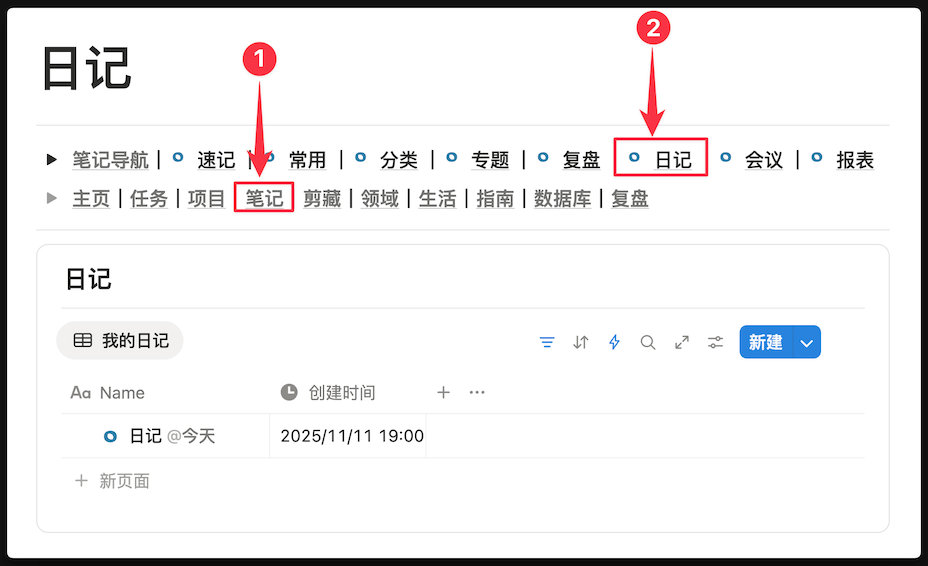
如果你想让你创建的【日记】出现在这个数据库之中,请确保你的标题包含【日记】这两个字。
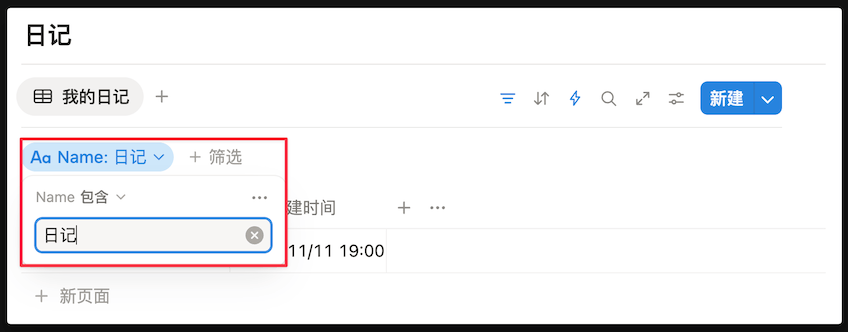
日记的定义
按照 笔记类型 的定义,【日记】属于【Log】这个分类。
日记用于简单直接地记录每天的经历或感受。它不需要刻意提炼和总结,只需要真实地捕捉「当下」。它的价值在于保留那些未经修饰的记录,为未来的复盘、反思或者是简单的回顾提供素材。
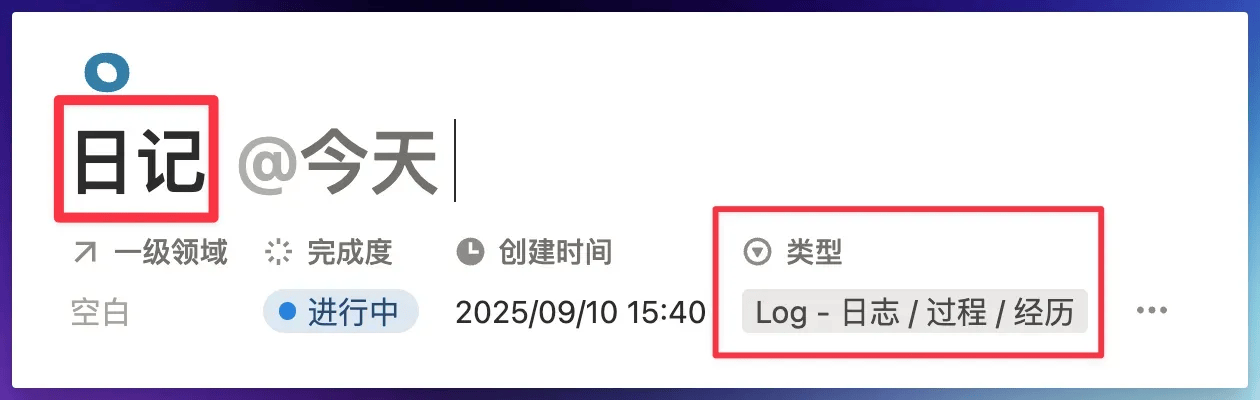
日记创建方法
请注意,在下面的 3 个方法中,对【笔记】的描述都是特指存在于【笔记数据库】的【笔记】
方法 1:通过流程创建
按照下图所示流程,就可以创建一条【日记】。
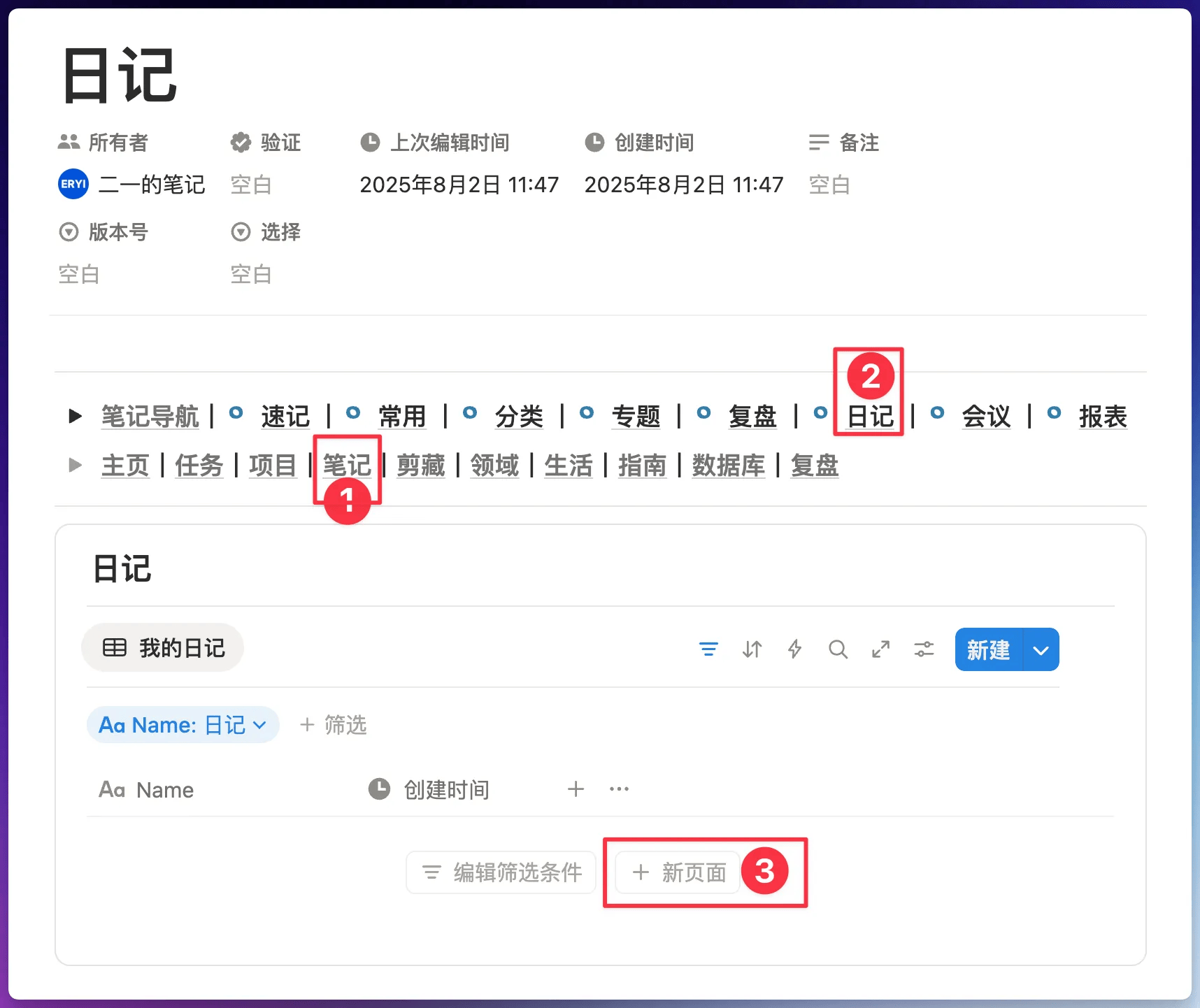
方法 2:标题关键词
给任意一条【笔记】的【标题】增加【日记】这两个字,它就会出现在【日记数据库】中
如下图所示,这个数据库对【标题】设置了【包含 日记】的过滤条件
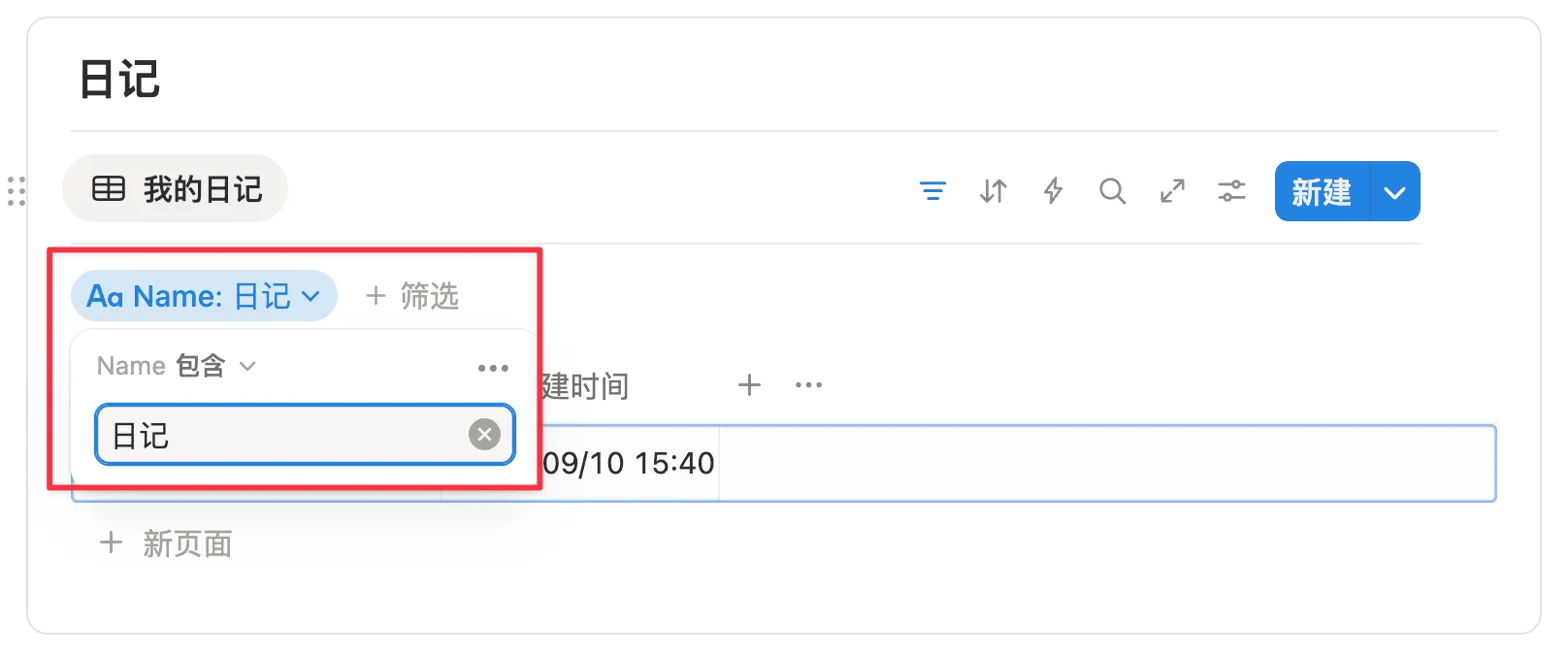
修改日记模板的方法
目前日记预设的模板如下图所示,结构比较简单。
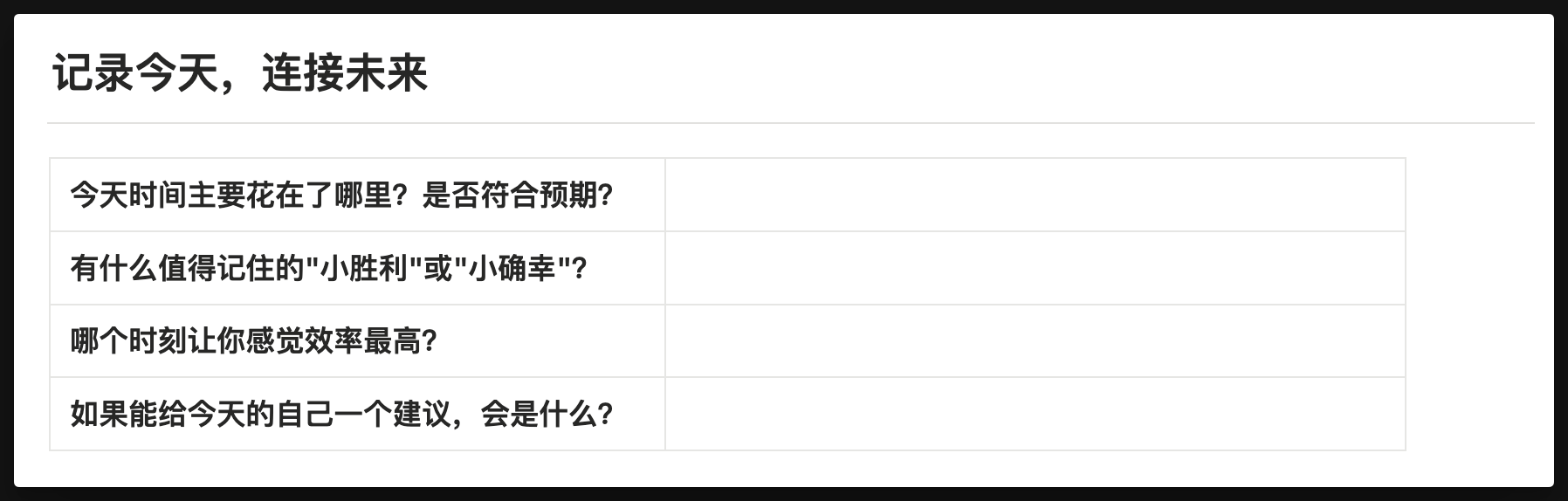
如果你想修改这个日记的模板,可以参考这条说明:如何修改数据库的默认模板
周期复盘
复盘笔记的定义
在 FLO.W 系统中,【复盘笔记】是 笔记类型 为 【Exp】 的笔记,所以理论上你其实并不需要专门创建一个所谓的【复盘模块】,因为任何被你标记为【Exp】类型的笔记,都可以成为复盘笔记。
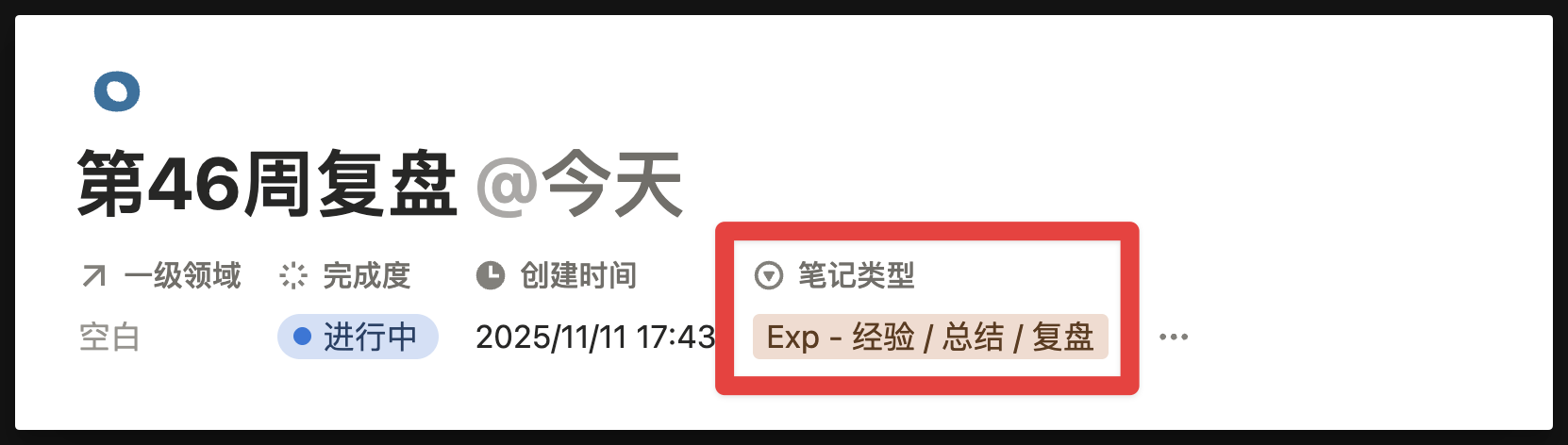
但是为了能让你更方便地创建和管理复盘相关的笔记,并且提高【周期复盘】这个动作的效率,我在首页导航栏上添加了一个【复盘】按钮,点击之后就可以进入到【复盘中心】。
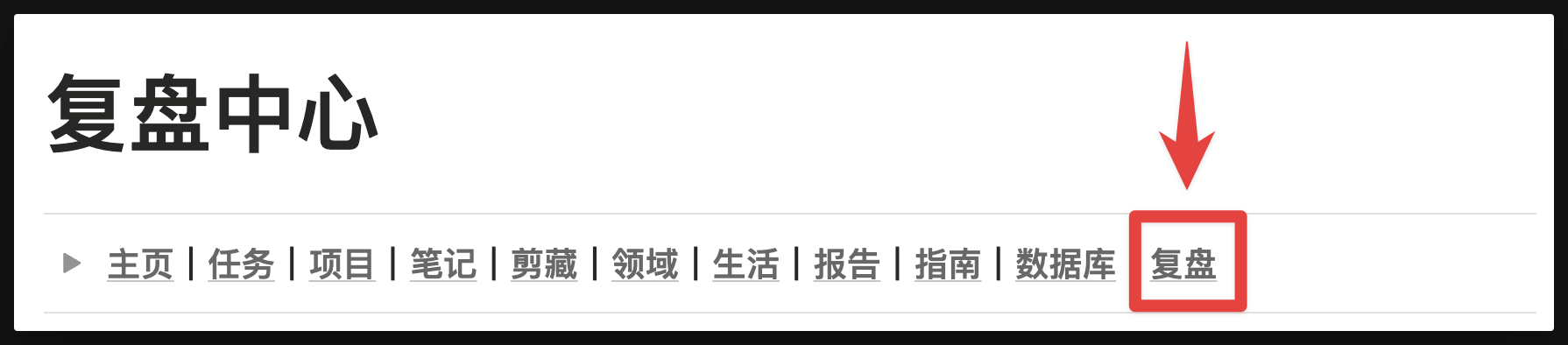
周期复盘 - 日记
前面已经详细介绍了关于 日记 的创建方法,所以这里就不再赘述。
从信息类型的角度来说,日记是【Log】类型的原始记录,而周复盘和月复盘是【Exp】类型的经验提炼。把它们放在同一个模块中,也是在传递一个理念:记录和反思是一个完整的闭环。你可以只记日记不复盘,也可以只做复盘不记日记,但当你把两者结合起来时,日记中的【Log】就有机会被提炼成复盘中的【Exp】,形成更高密度的个人洞察。
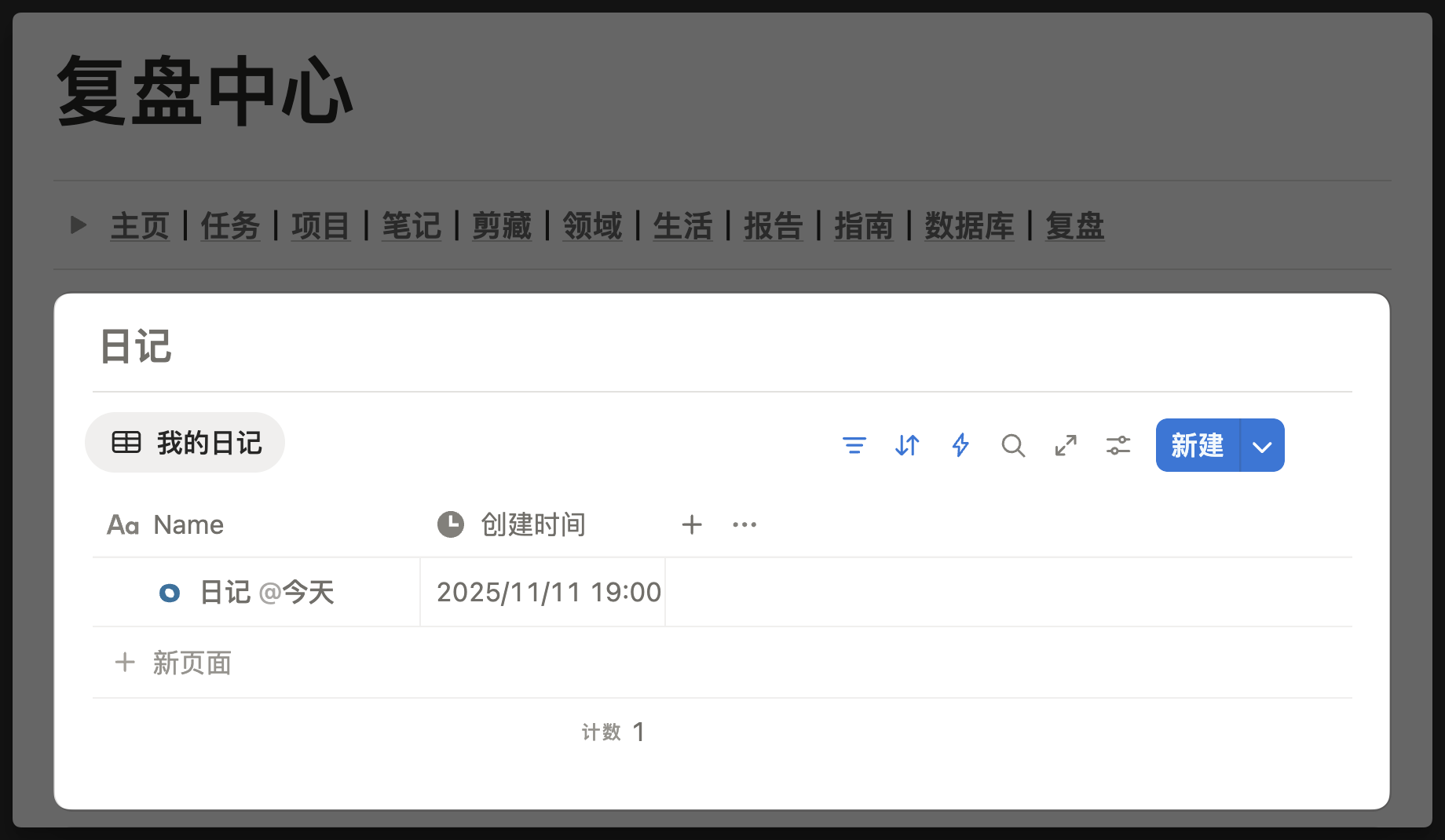
周期复盘 - 周复盘
在【复盘中心 - 周复盘】数据库中创建一个新页面,就可以激活【周复盘】模板,并出现下图所示的模板预设内容:
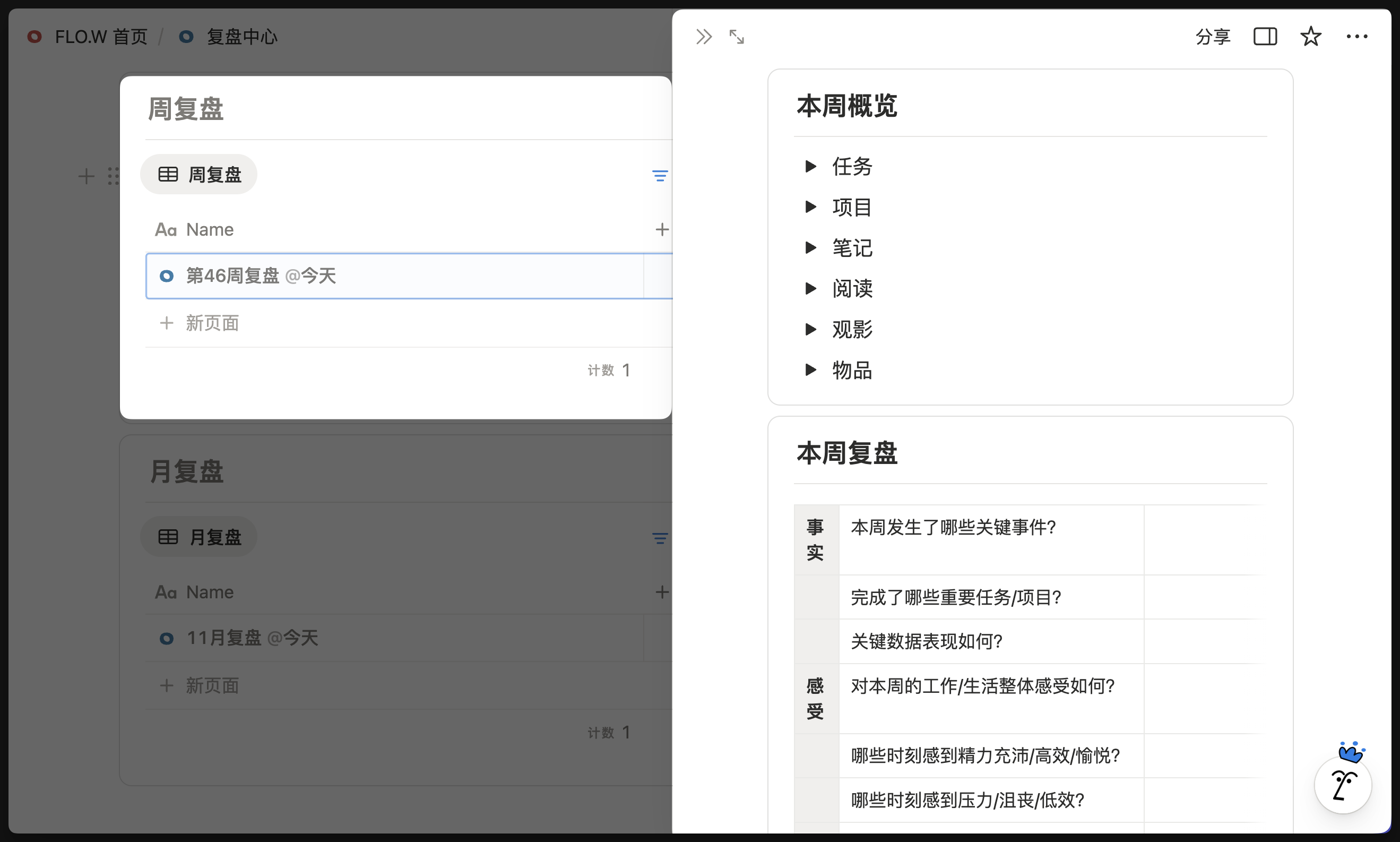
你可以在【本周概览】中集中回顾本周完成的任务和项目,本周创建的笔记、剪藏、观影,甚至是购买的物品等
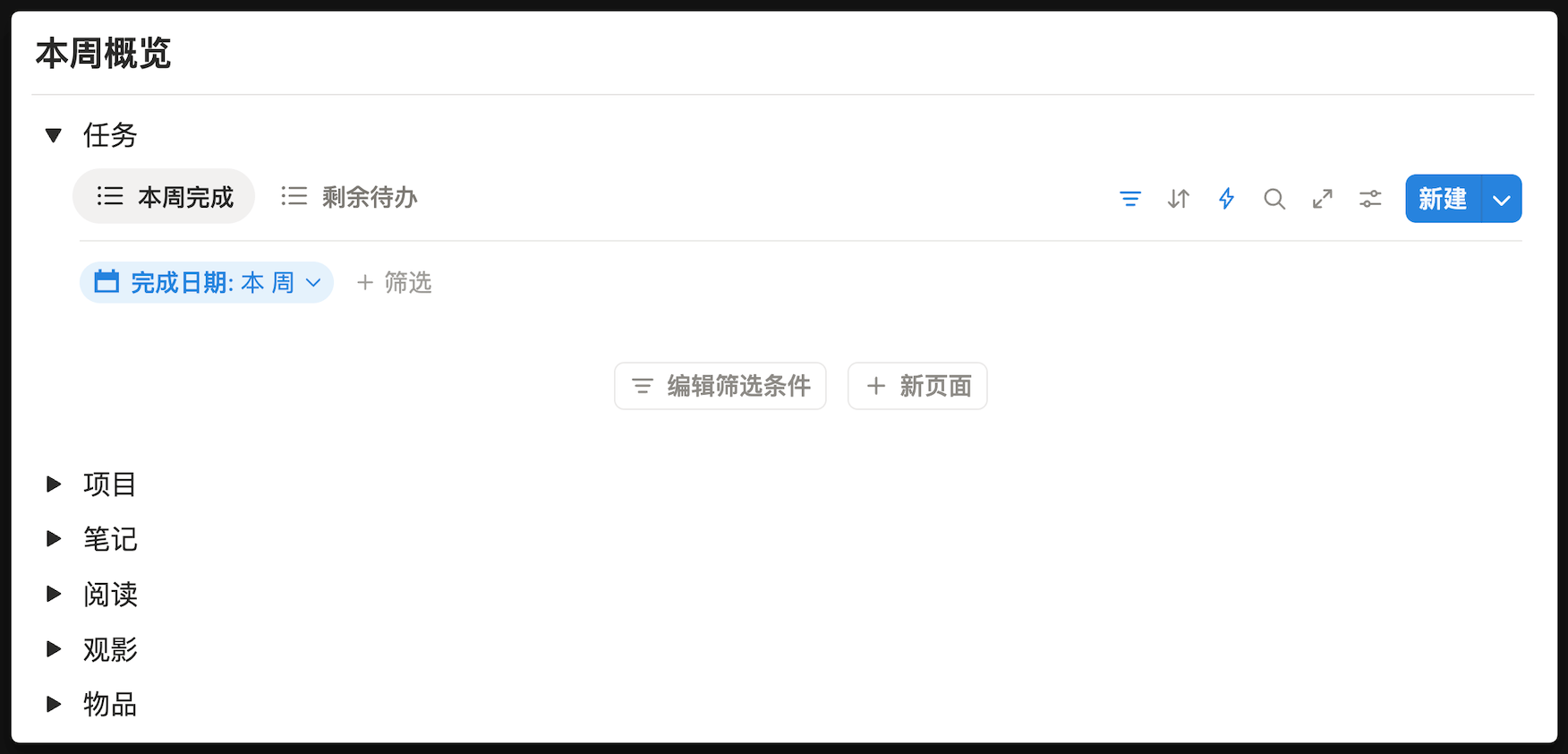
以本周任务为例,这里是通过预设的过滤筛选条件,将【本周完成的任务】过滤筛选出来的。所以你每次激活【周复盘】模板,你只能看到本周完成的任务,而不能看到上周的。
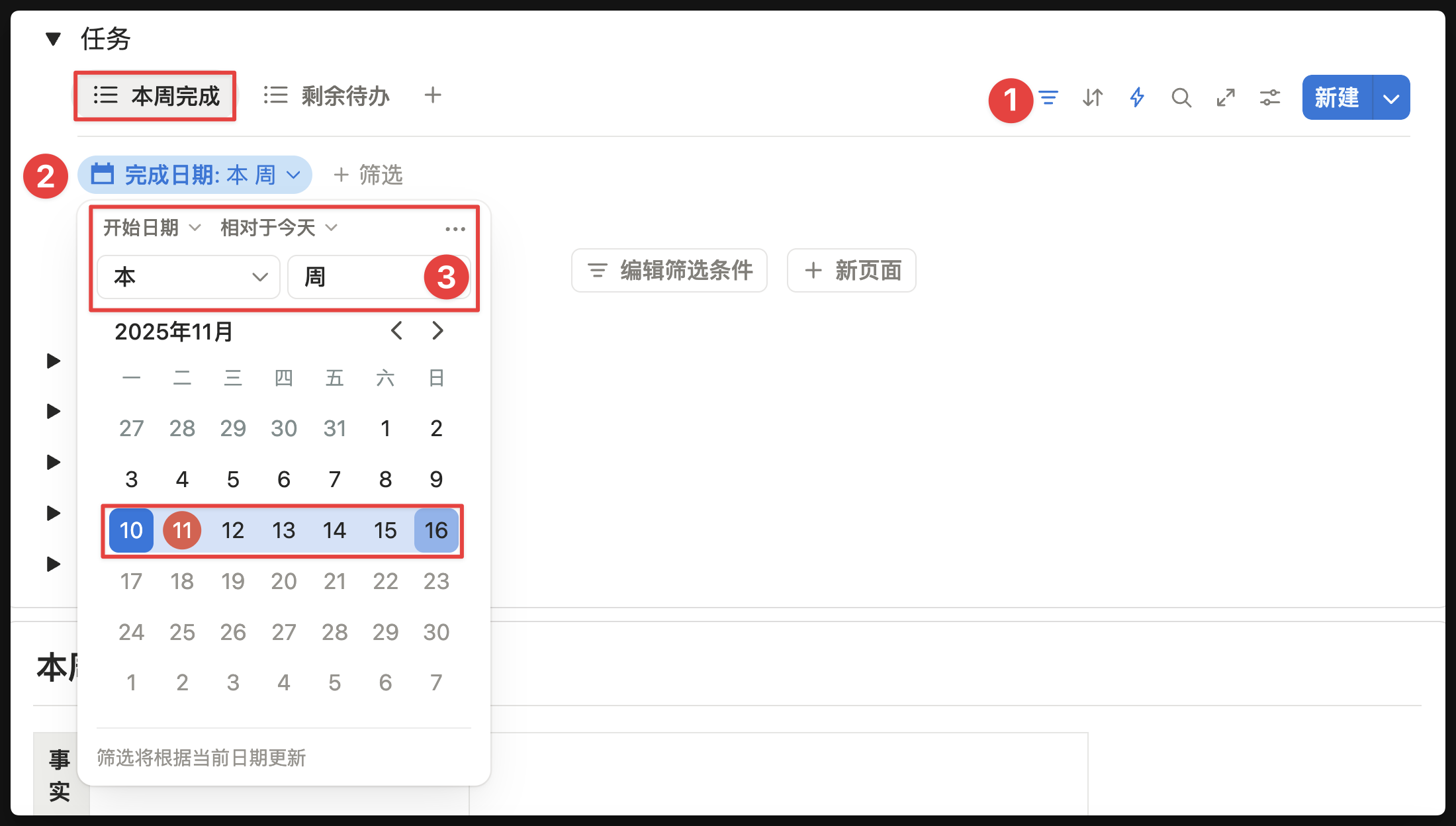
但是有的同学他可能习惯到每周一(新的一周)再去复盘上一周的内容,那么基于上面的预设条件,就只能看到本周的任务,而不能看到上周的。所以这里的关键在于,如何在【周复盘】模板中新增一个过滤视图,将【上周完成的任务】也一并过滤筛选出来。
由于 Notion 的过滤条件(Filter)并不存在(Last Week)这个过滤条件,只能设置(Last 7 Days)这个条件,所以接下来的步骤会有一些曲折,具体方法如下:
周期复盘 - 月复盘
月复盘的实现逻辑与周复盘类似,只是将分组单位从【周】改为【月】,因此就不再做过多详细,如有疑问同样可以在飞书群内交流提问。
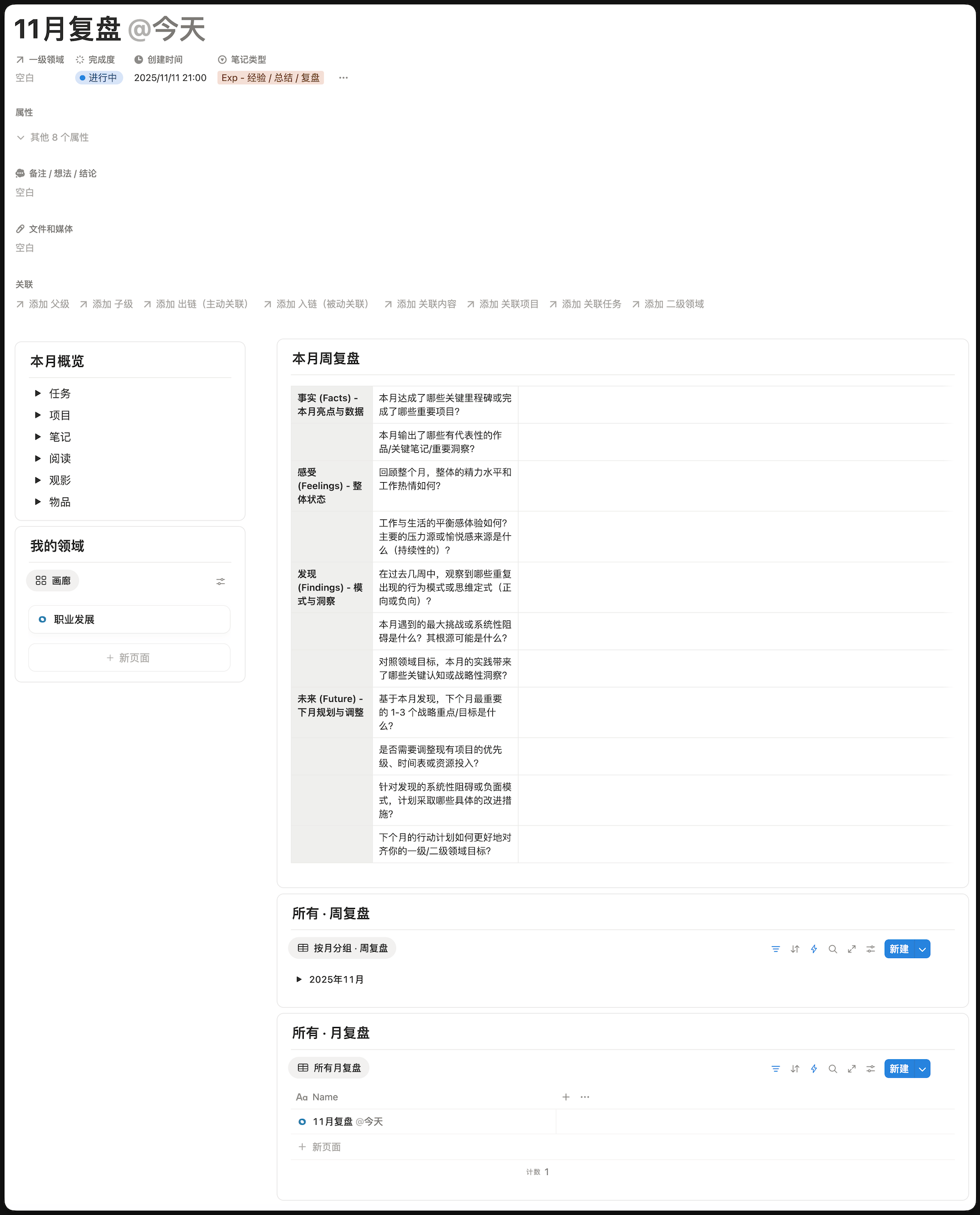
速记模块的使用逻辑
基本用法
速记模块的功能位置如下图所示:
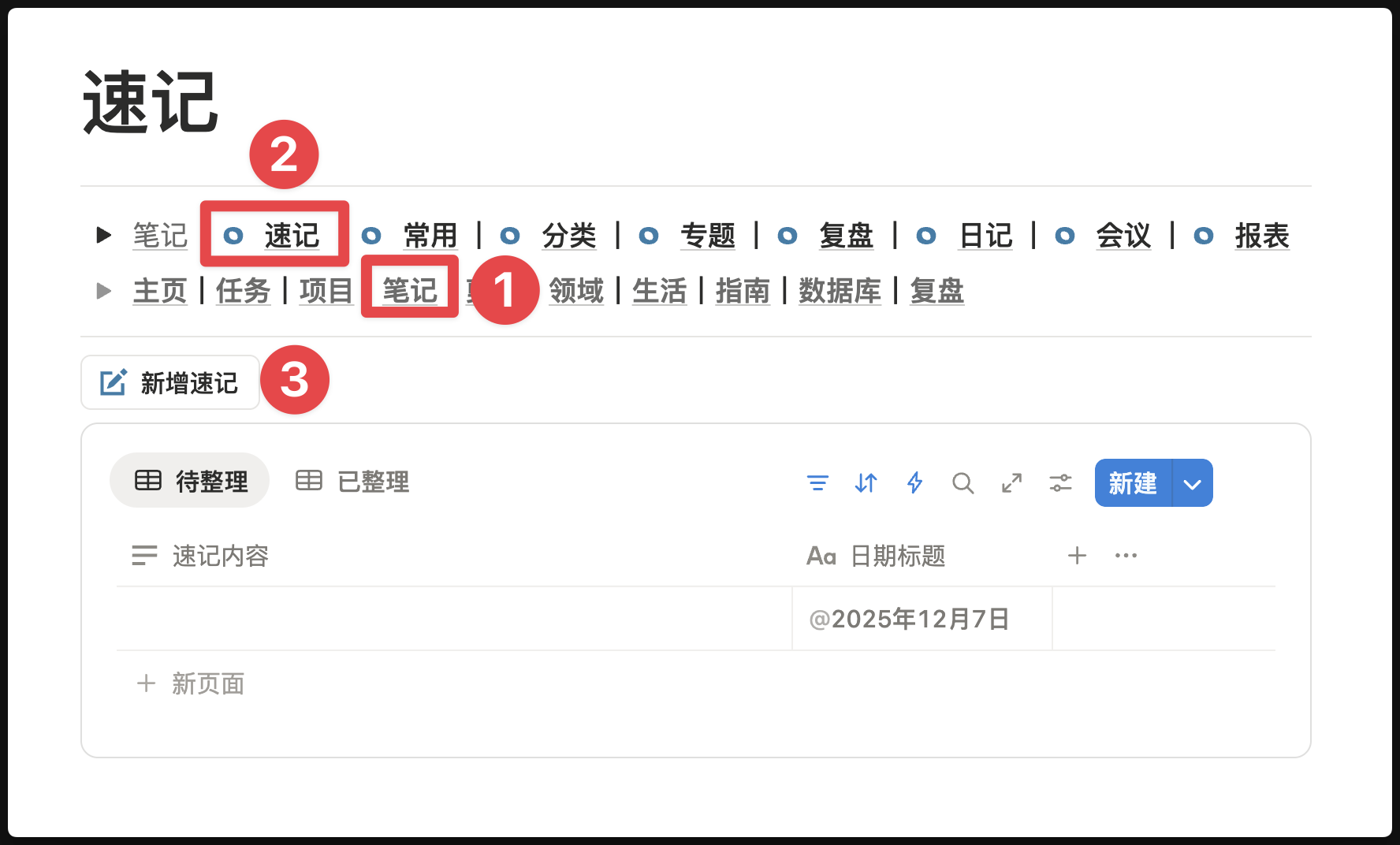
你可以点击「新增速记」按钮,然后在弹出的侧边栏记录
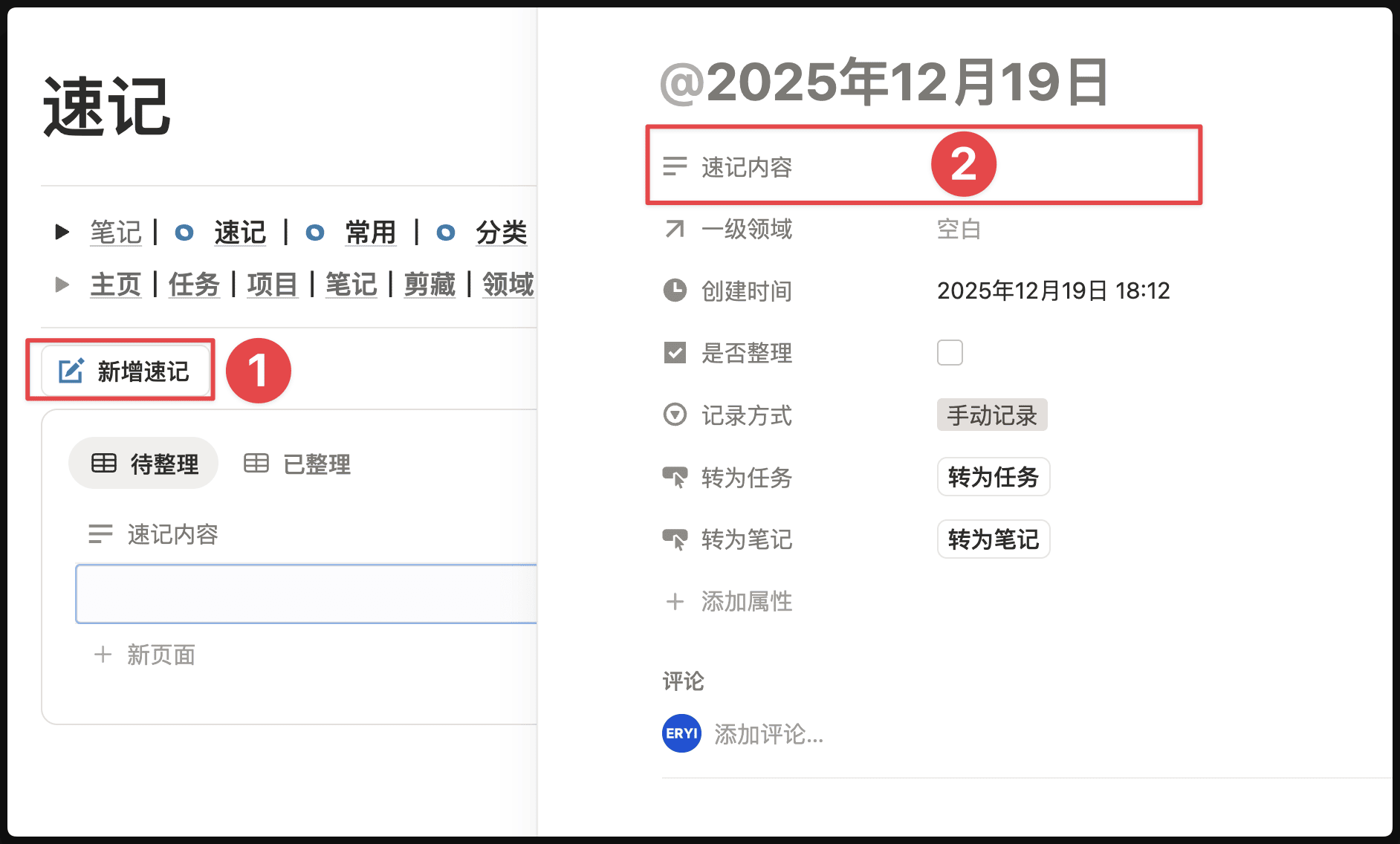
但更推荐直接点击「新页面」按钮,然后在「速记内容」这个字段中快速输入

速记转换为笔记
打开速记页面后,你会看到有这样的两个按钮
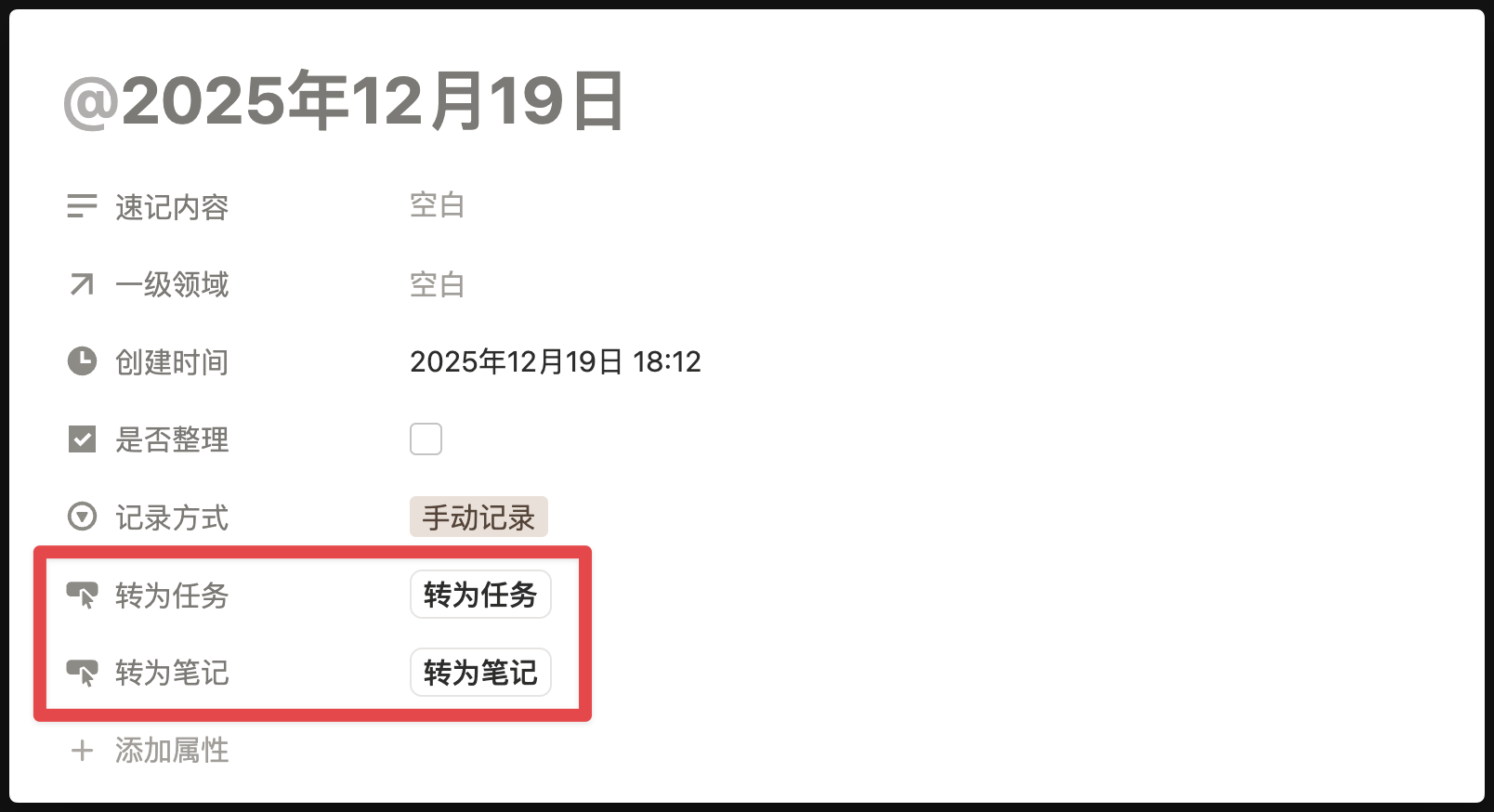
以「转为笔记」这个按钮为例,点击之后,就会创建一个「笔记页面」,并将「速记内容」这个字段的内容复制到「笔记页面」的「备注」字段中:
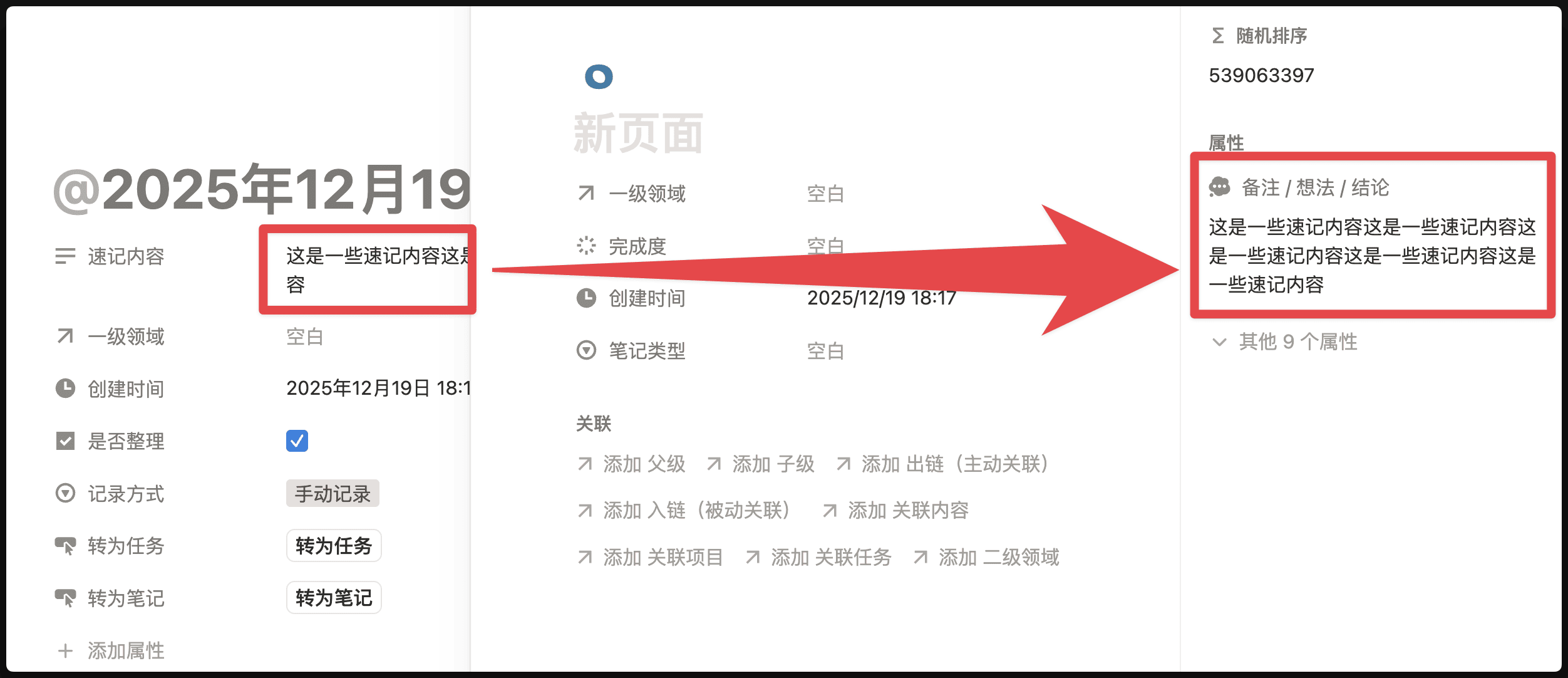
也就是说,你可以用「速记」这个功能去捕捉一些不成形的、随机的灵感或想法,在输入的时候不需要去思考是否完整、要怎么分类,然后你可以选择一个固定的时间去整理所有的速记内容,如果你觉得某条「速记」有继续完善的价值,就点击「转为笔记」这个按钮,将这些碎片化的思考迁移到功能更完整的「笔记页面」之中。
另外需要注意的是,「转为笔记」这个按钮,只能迁移「速记内容」这个字段的信息,不能迁移「速记」这个页面下方的信息
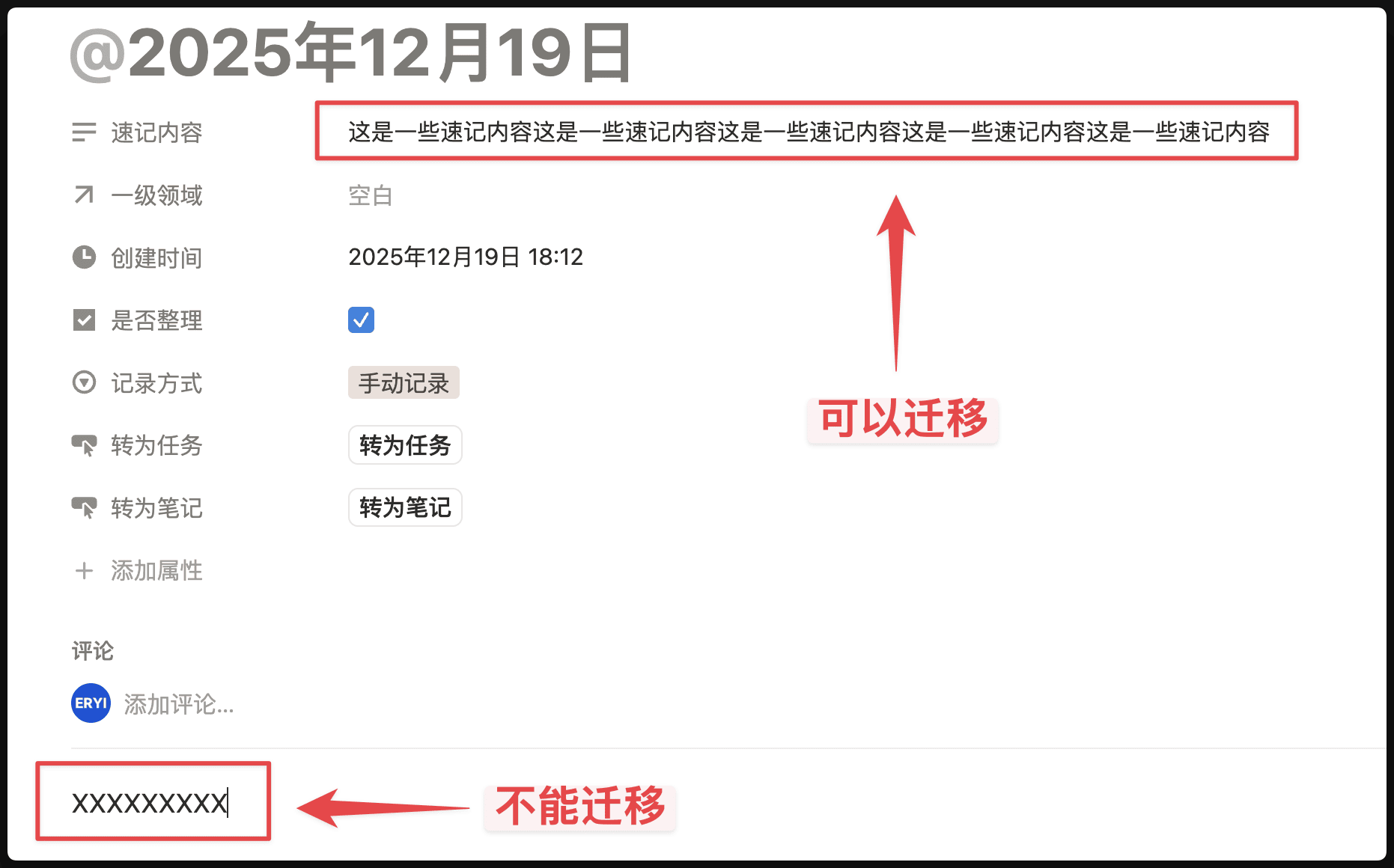
速记转为任务
「转为任务」的基本逻辑与「转为笔记」一样,这里就不再赘述。
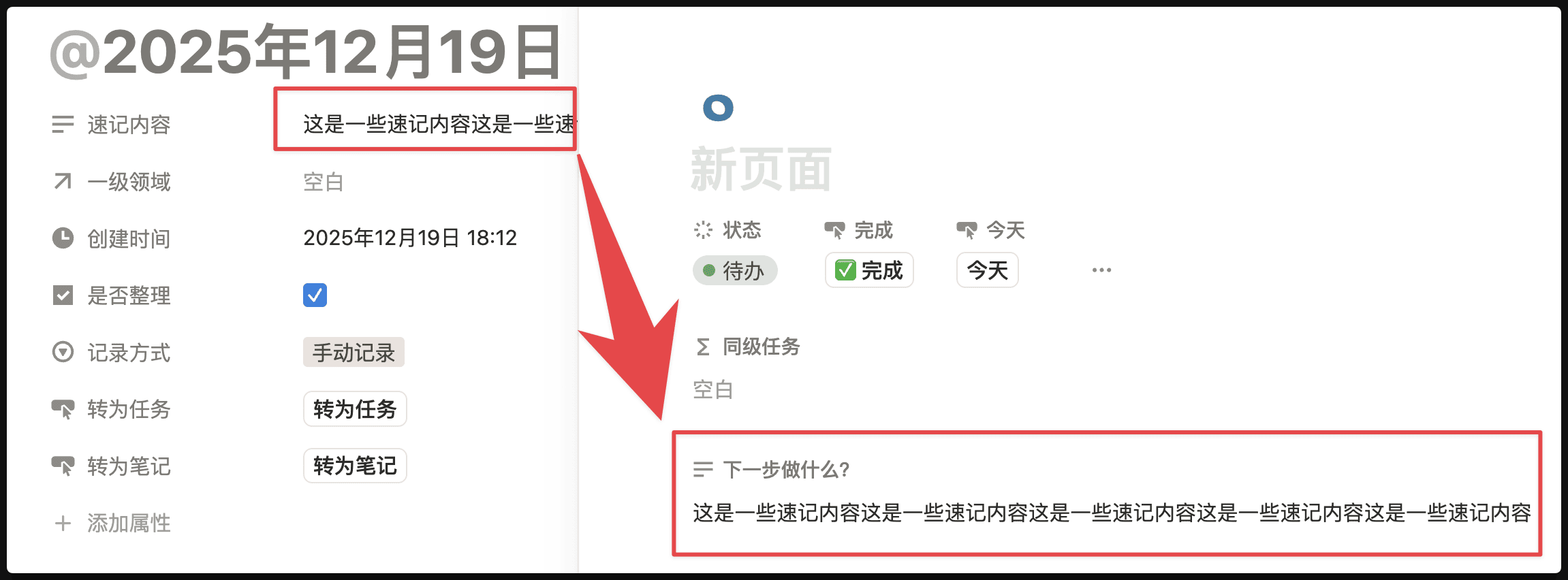
复制速记按钮到其他地方
首先,「速记」这个按钮存在于两个地方,一个是「首页」,一个就是前面演示的「笔记模块 - 速记页面」,如果你你希望这个按钮可以被放到其他页面里,只需要复制这个「新增速记」按钮,然后粘贴到其他任意位置就可以。
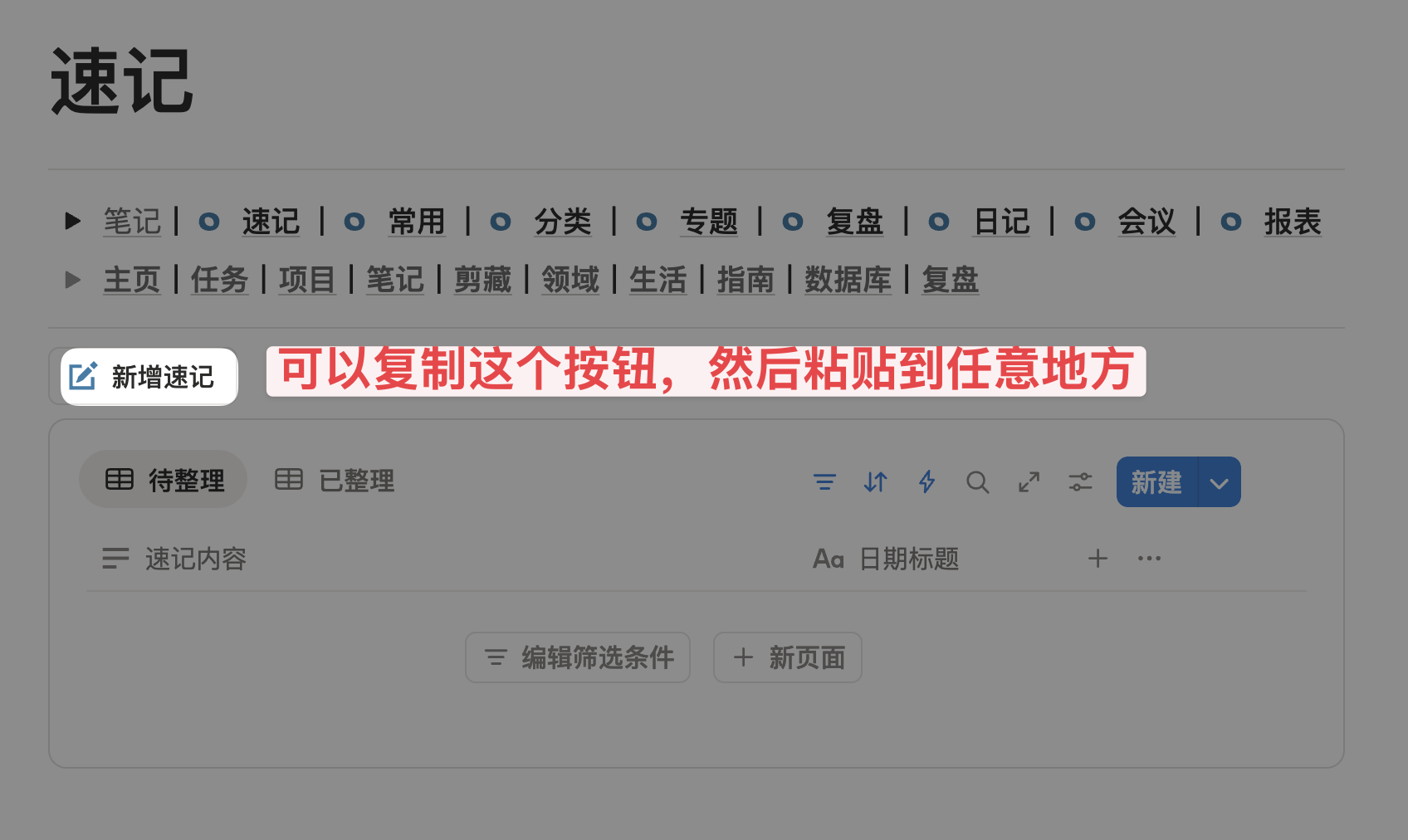
 FLO.W 文档
FLO.W 文档